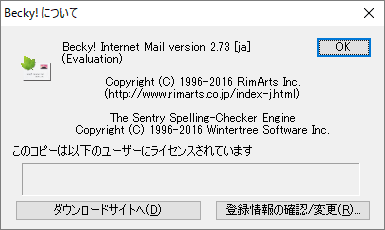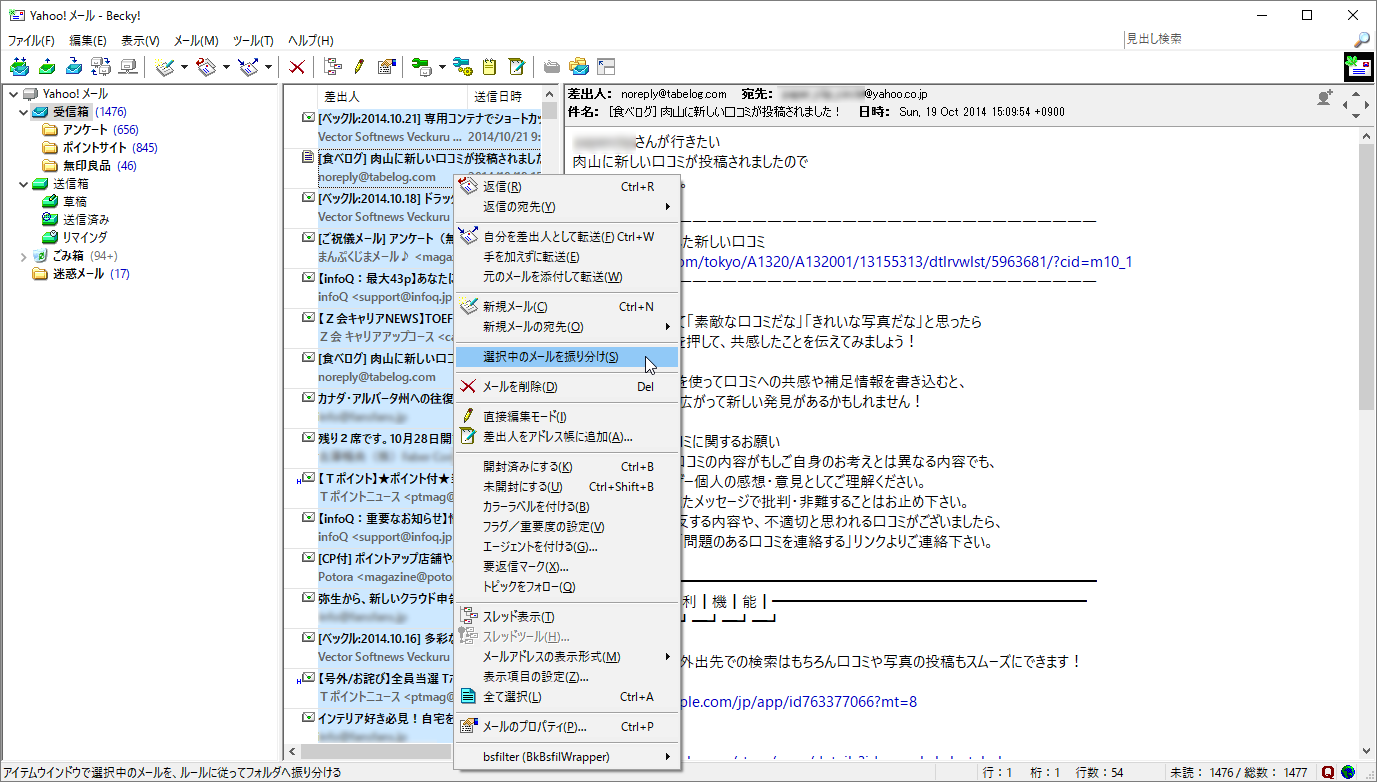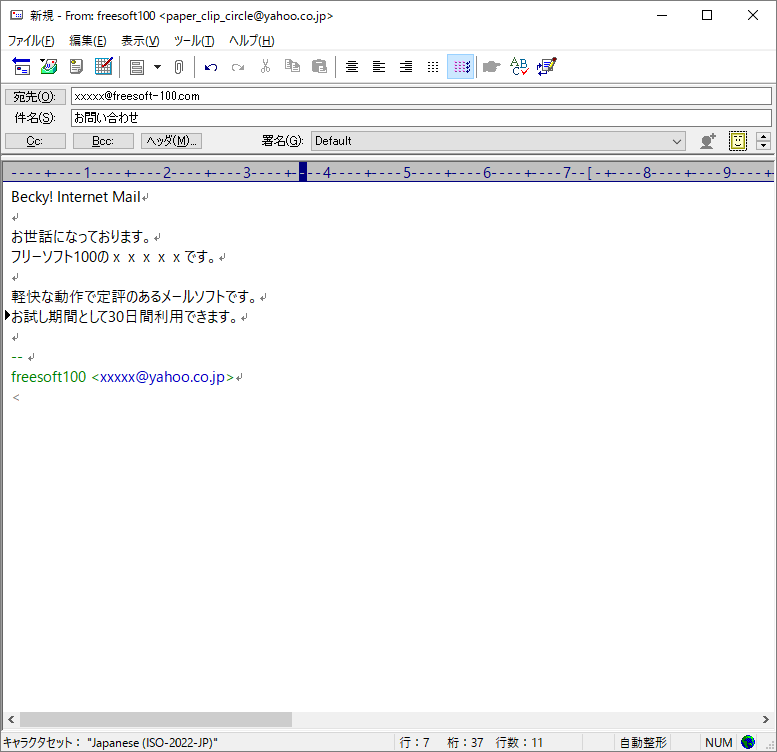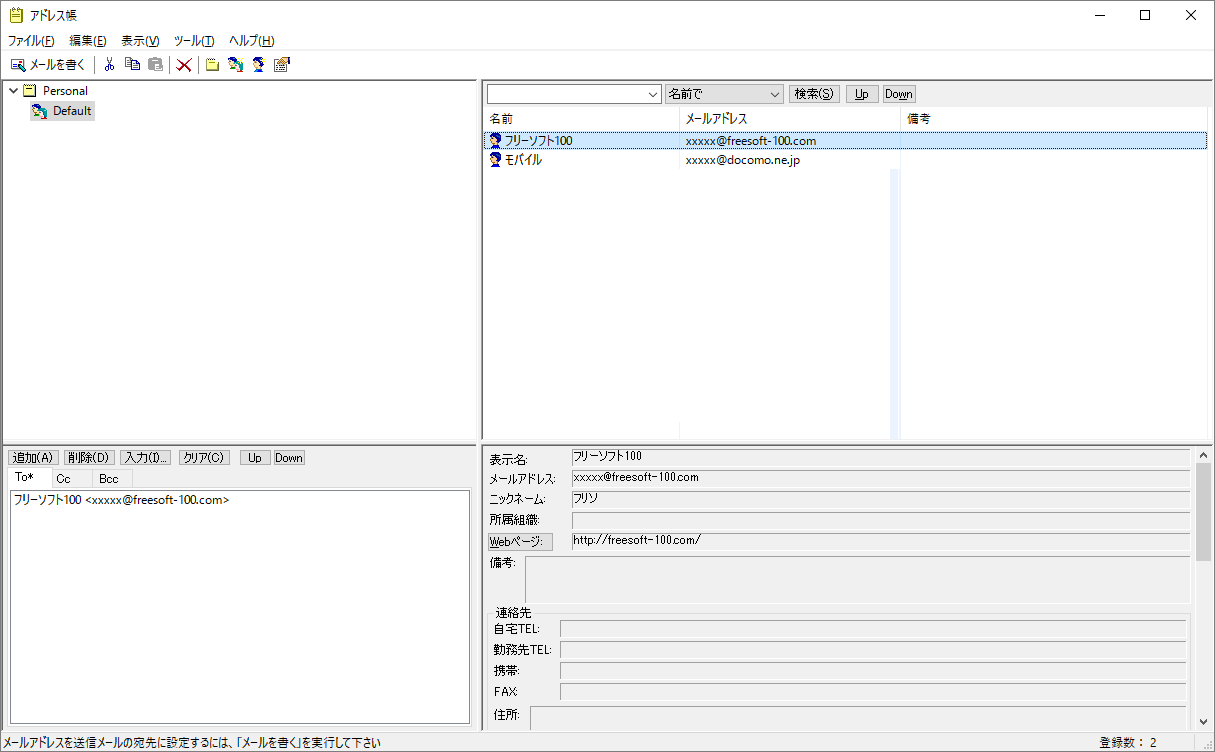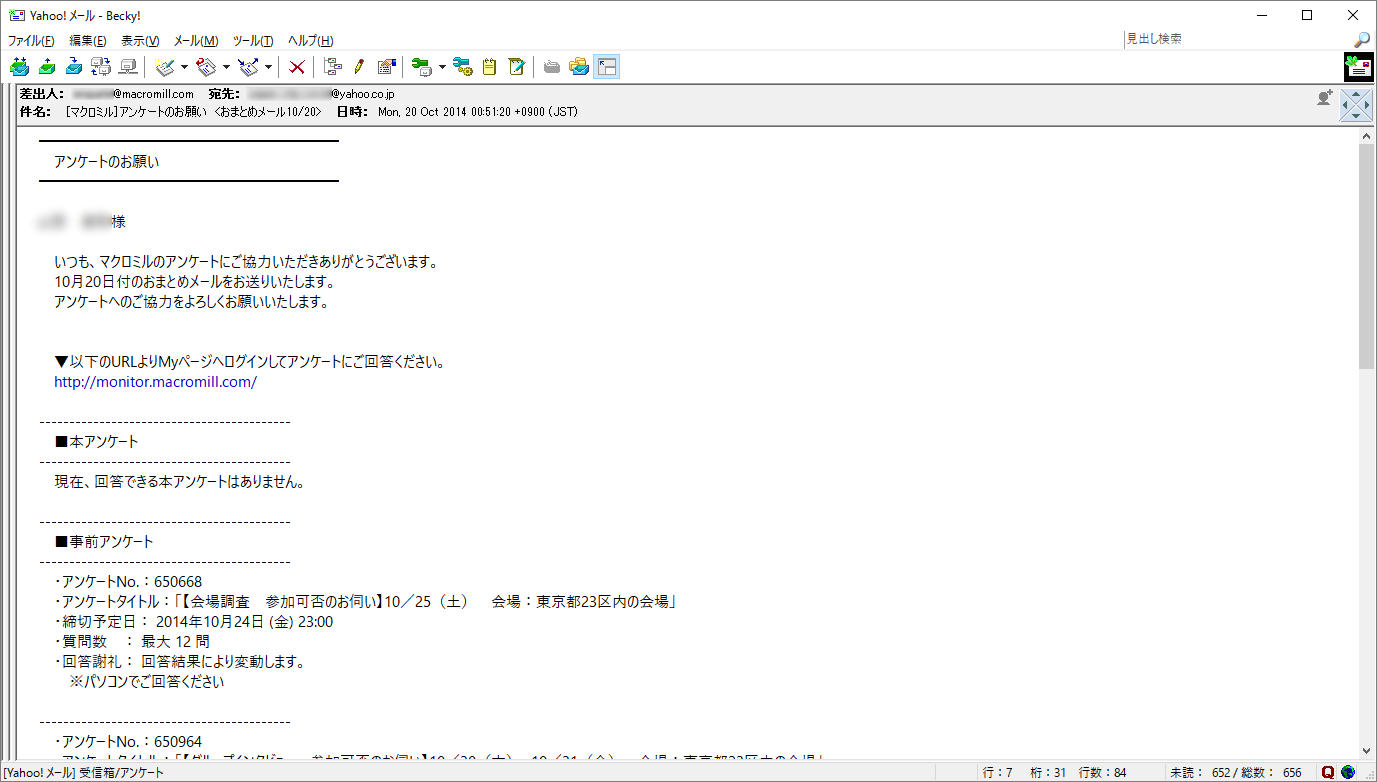Becky! Internet Mail のスクリーンショット
<1> メールアカウントの追加(「ファイル」⇒「メールボックス」⇒「新規アカウントの追加」)
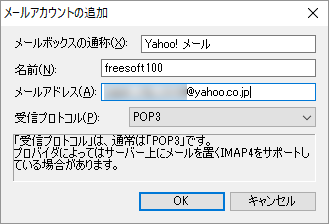
<2> メールボックスの設定
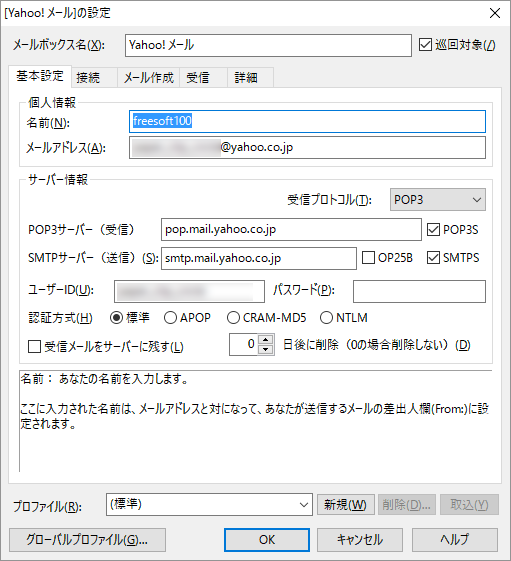
<3> 右クリックメニュー「フォルダへの振り分けルール」
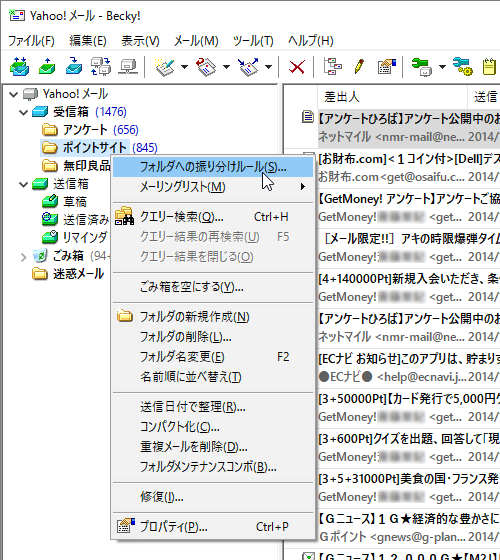
<4> フォルダへの振り分けルール
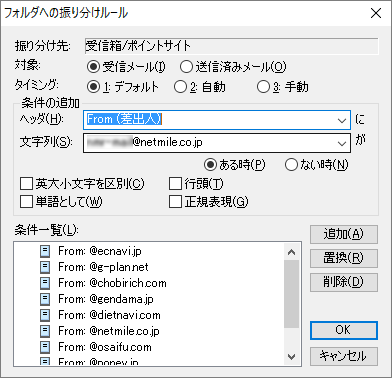
<5> 右クリックメニュー「選択中のメールを振り分け」
<6> 複数のメールボックス、色付き表示
<7> 「メール」⇒「新規メール」
<8> アドレス帳
<9> 「ツール」⇒「全般的な設定」
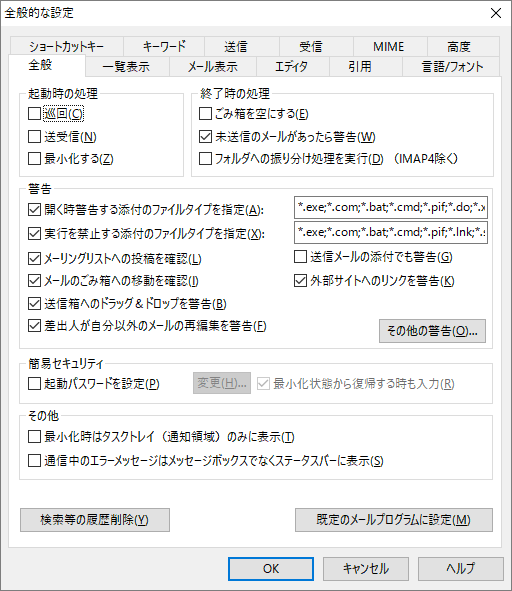
<10> メール検索(本文内検索)
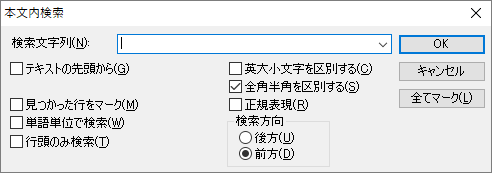
<11> メッセージビュー最大化
<12> 掲載しているスクリーンショットのバージョン情報